
At bagaman ang Mozilla Firefox ay itinuturing na pinaka matatag na browser, sa proseso ng paggamit ng ilang mga gumagamit ay maaaring harapin ang iba't ibang mga error. Ang artikulong ito ay tatalakayin tungkol sa error na "Error kapag nagtatatag ng isang secure na koneksyon", lalo na kung paano alisin ito.
Ang mensahe na "error kapag nagtatakda ng isang secure na koneksyon" ay maaaring lumitaw sa dalawang kaso: kapag pumunta ka sa protektadong site at, nang naaayon, kapag lumipat sa isang hindi protektadong site. Parehong uri ng mga problema ang isasaalang-alang namin sa ibaba.
Paano upang maalis ang isang error kapag lumipat sa isang protektadong site?
Sa karamihan ng mga kaso, ang user ay nakaharap sa isang error kapag nagtatakda ng isang secure na koneksyon kapag lumipat sa isang secure na site.Ang site ay protektado, ang user ay maaaring sabihin "https" sa address bar bago ang pangalan ng site mismo.
Kung nakatagpo ka ng isang mensahe na "Error kapag nagtatatag ng isang secure na koneksyon", pagkatapos ay sa ilalim nito maaari mong makita ang isang paliwanag ng sanhi ng problema.
Dahilan 1: Ang sertipiko ay hindi wasto hanggang sa petsa [petsa]
Kapag lumipat sa Protected Mozilla Firefox website, ito ay sapilitan check mula sa site ang pagkakaroon ng mga sertipiko na siguraduhin na ang iyong data ay ipinapadala lamang sa kung saan sila ay inilaan.
Bilang isang panuntunan, ang ganitong uri ng error ay nagsasabi na ang maling petsa at oras ay naka-install sa iyong computer.
Sa kasong ito, kakailanganin mong baguhin ang petsa at oras. Upang gawin ito, mag-click sa kanang sulok sa ibaba sa icon ng petsa at sa ipinapakita na window, piliin "Mga parameter ng petsa at oras".
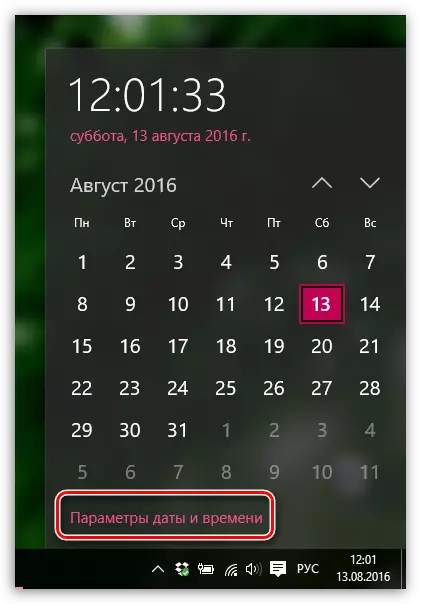
Ipinapakita ng window ang window kung saan inirerekomenda na i-activate ang item "Itakda ang oras awtomatikong" , Pagkatapos ay ang sistema ay malaya na itatag ang tamang petsa at oras.
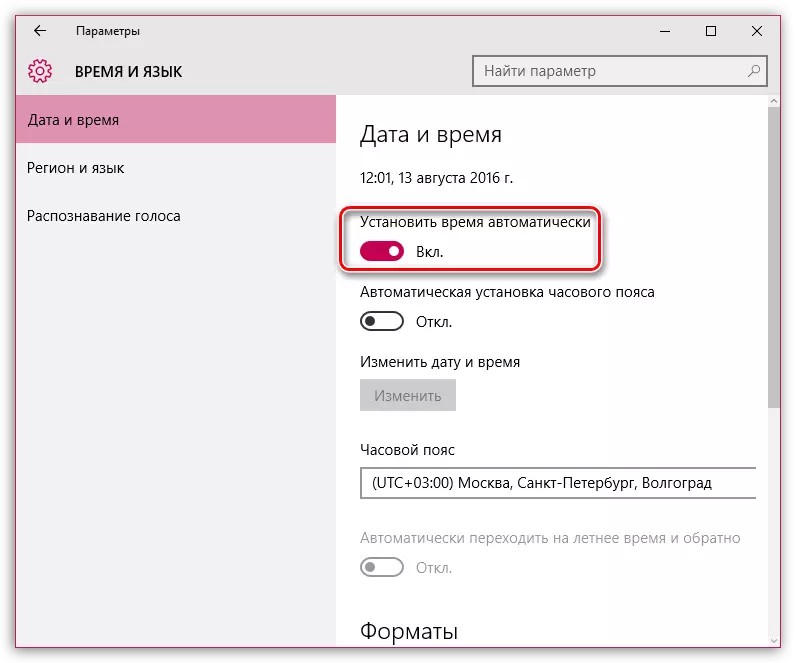
Dahilan 2: Nag-expire ang sertipiko [Petsa]
Ang error na ito, dahil maaari rin itong makipag-usap tungkol sa maling takdang oras, maaari itong maging isang tapat na pag-sign na hindi pa rin na-update ng site ang mga sertipiko nito sa oras.Kung ang petsa at oras ay naka-install sa iyong computer, ang problema ay marahil ang problema, at hanggang sa i-update ang mga sertipiko, ang pag-access sa site ay maaari lamang makuha sa pamamagitan ng pagdaragdag sa pagbubukod, na kung saan ay inilarawan nang mas malapit sa dulo ng artikulo.
Dahilan 3: Walang kumpiyansa sa sertipiko, dahil ang sertipiko ng publisher nito ay hindi kilala
Ang isang katulad na error ay maaaring mangyari sa dalawang kaso: ang site ay talagang hindi nagkakahalaga ng pinagkakatiwalaang, o ang problema ay ang file Cert8.db. Matatagpuan sa folder ng profile ng Firefox, na nasira.
Kung sigurado ka tungkol sa kaligtasan ng site, malamang na ang problema ay namamalagi pa rin sa isang nasira na file. At upang malutas ang problema, kinakailangan upang gumawa ng Mozilla Firefox upang lumikha ng isang bagong ganoong file, at samakatuwid ito ay kinakailangan upang alisin ang lumang bersyon.
Upang makapunta sa folder ng profile, mag-click sa pindutan ng menu ng Firefox at sa ipinapakita na window, mag-click sa icon na may marka ng tanong.
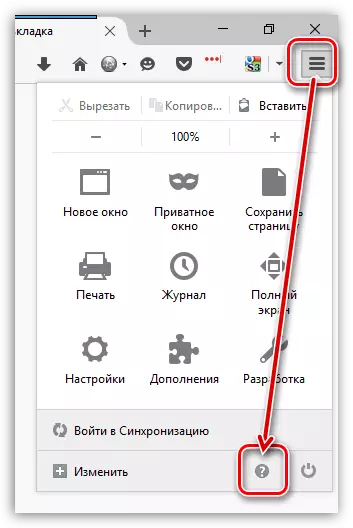
Sa parehong lugar ng window, isang karagdagang menu ay ipapakita kung saan kakailanganin mong mag-click sa item. "Impormasyon para sa paglutas ng mga problema".
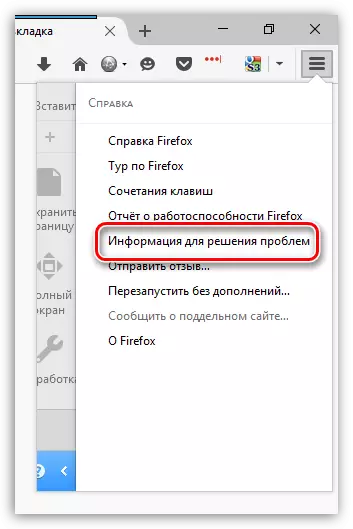
Sa window na bubukas, mag-click sa pindutan "Ipakita ang folder".
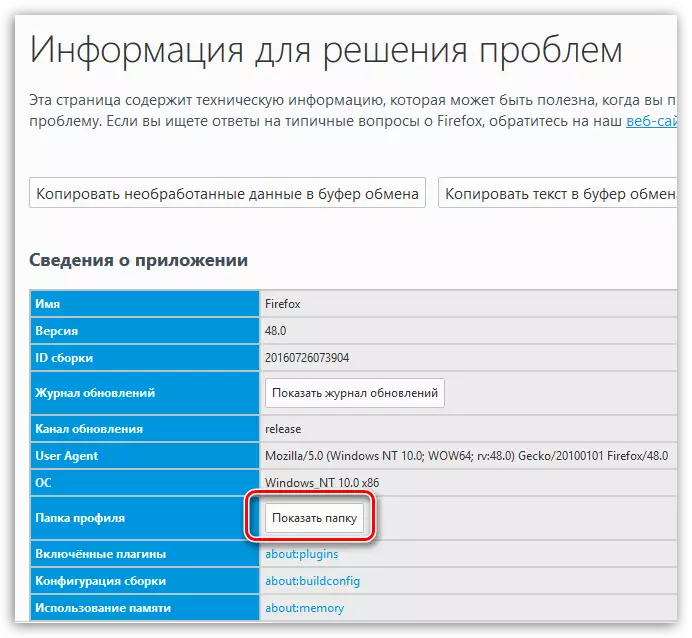
Pagkatapos lumitaw ang folder ng profile sa screen, dapat mong isara ang Mozilla Firefox. Upang gawin ito, mag-click sa menu ng browser at sa ipinapakita na window mag-click sa pindutan. "Output".
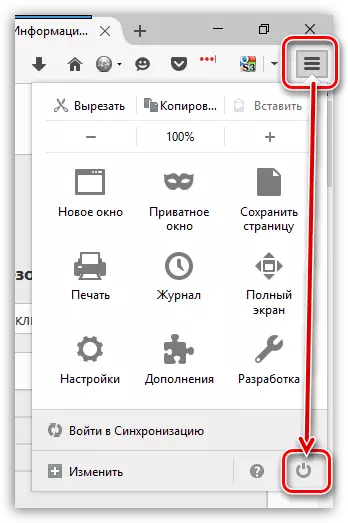
Ngayon bumalik sa folder ng profile. Hanapin ang cert8.db file sa loob nito, i-right-click ito at piliin ang item. "Tanggalin".
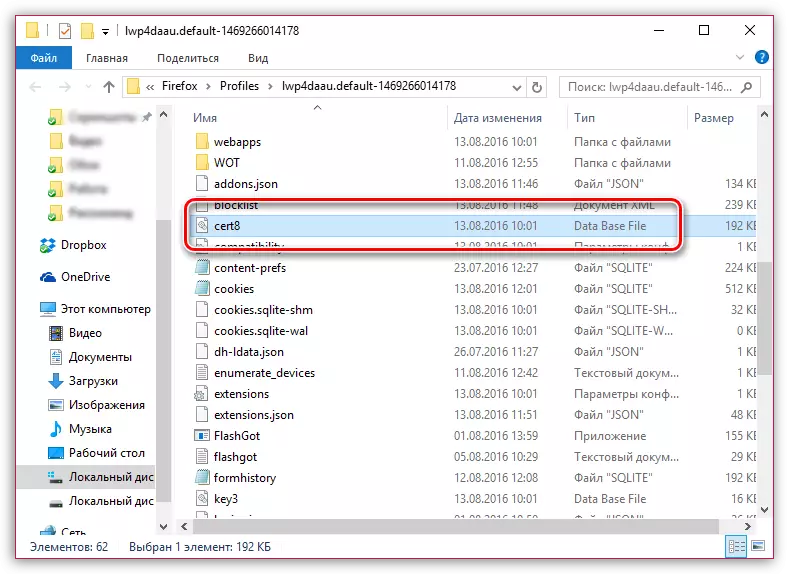
Sa sandaling tinanggal ang file, maaari mong isara ang folder ng profile at simulan muli ang Firefox.
Dahilan 4: Walang kumpiyansa sa sertipiko, dahil Walang sertipiko ng kadena
Ang isang katulad na error ay nangyayari, tulad ng inilagay, dahil sa mga antivirus, kung saan naka-activate ang pag-andar ng SSL. Pumunta sa mga setting ng antivirus at huwag paganahin ang pag-scan ng network (SSL).Paano upang maalis ang isang error kapag lumipat sa hindi protektadong site?
Kung ang mensahe na "Error Kapag lumipat sa isang secure na koneksyon" ay lilitaw, kung pupunta ka sa isang hindi protektadong site, maaari itong makipag-usap tungkol sa kontrahan ng mga tincture, mga karagdagan at mga paksa.
Una sa lahat, buksan ang menu ng browser at pumunta sa seksyon "Mga karagdagan" . Sa kaliwang lugar ng window, binubuksan ang tab "Mga Extension" Idiskonekta ang maximum na halaga ng mga extension na naka-install para sa iyong browser.
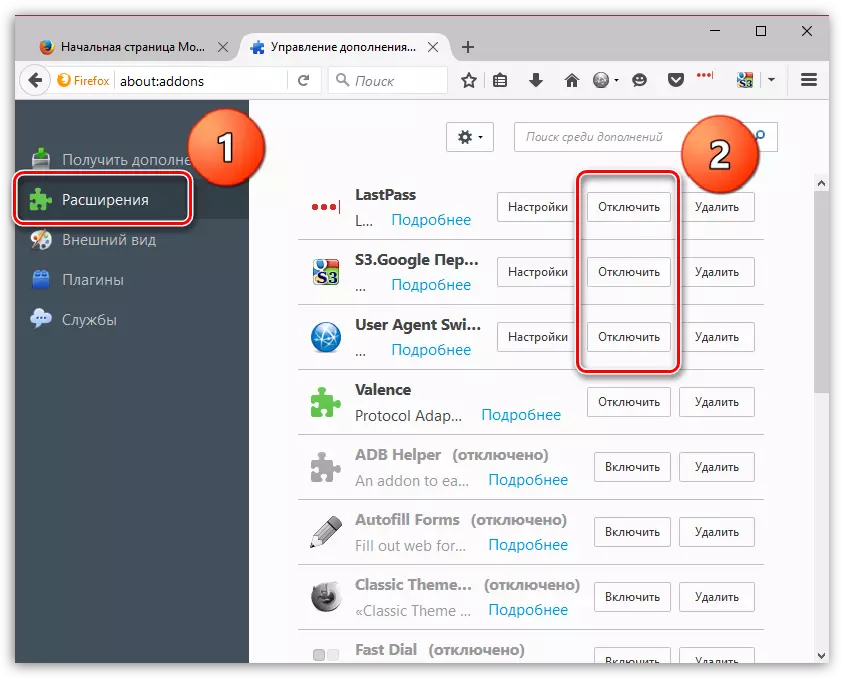
Sundin ang tab "Hitsura" At tanggalin ang lahat ng mga tema ng third-party, umaalis at nag-aaplay ng pamantayan para sa Firefox.
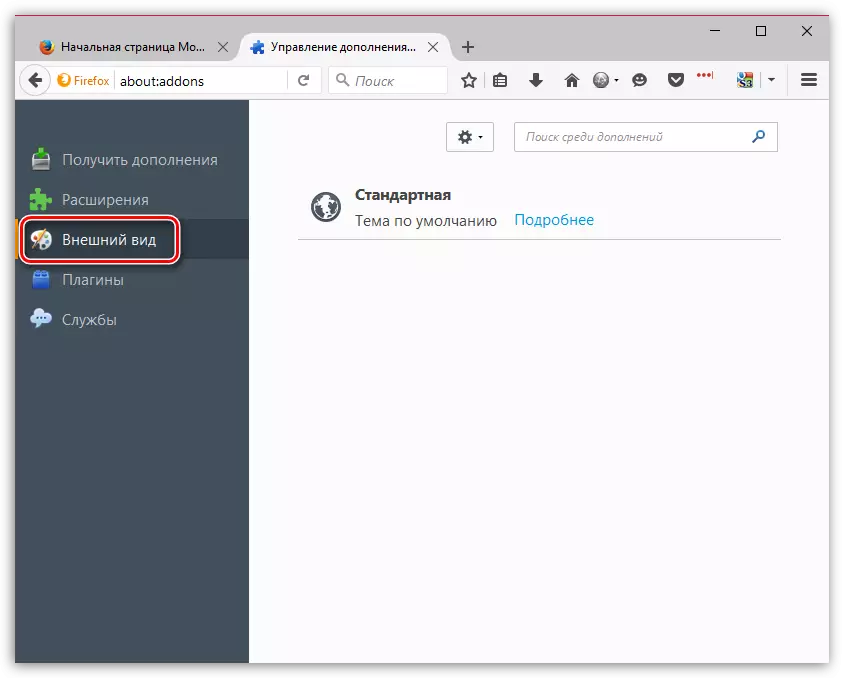
Pagkatapos magsagawa ng mga pagkilos na ito, suriin ang error. Kung nananatili ito, subukang i-off ang hardware acceleration.
Upang gawin ito, mag-click sa pindutan ng menu ng browser at pumunta sa seksyon. "Mga Setting".
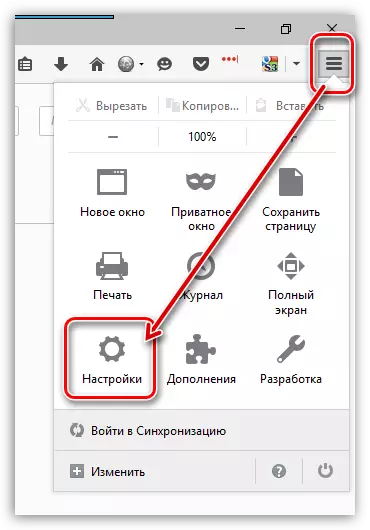
Sa kaliwang lugar ng window, pumunta sa tab "Karagdagan" , at sa itaas buksan ang sampling. "Pangkalahatan" . Sa window na ito kakailanganin mong alisin ang checkbox "Kung maaari, gamitin ang hardware acceleration".
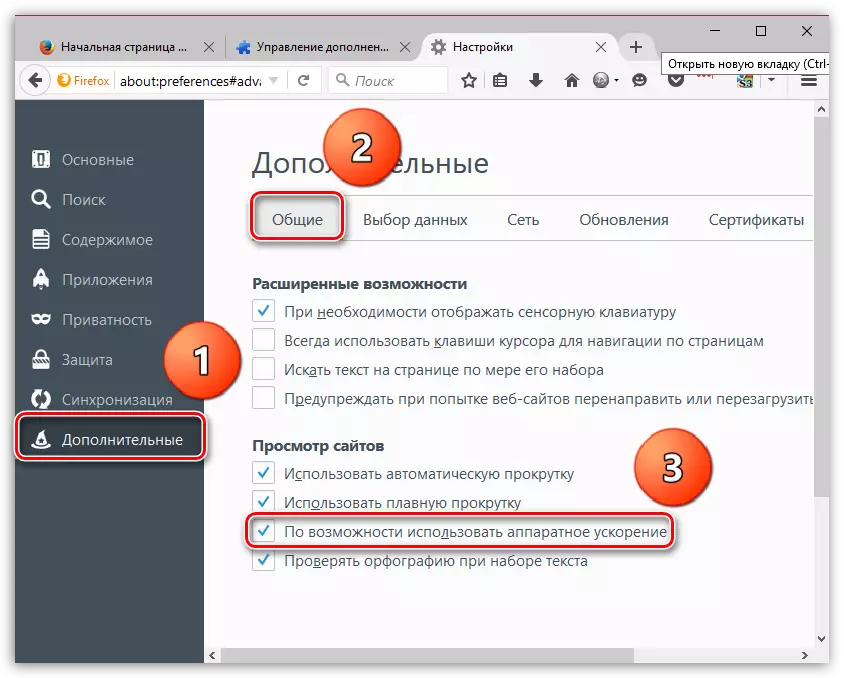
Bypass error
Kung hindi mo pa maalis ang mensahe na "Error kapag nagtatatag ng isang secure na koneksyon", ngunit sa parehong oras tiwala sa kaligtasan ng site, posible upang ayusin ang problema sa pamamagitan ng bypassing ang persistent warning firefox.Upang gawin ito sa window ng error, i-click ang pindutan. "O maaari kang magdagdag ng isang pagbubukod" , pagkatapos ay mag-click sa pindutan na lumilitaw "Magdagdag ng pagbubukod".
Ipinapakita ng window ang window kung saan mag-click sa pindutan "Kumuha ng sertipiko" at pagkatapos ay mag-click sa pindutan "Kumpirmahin ang eksepsiyon sa kaligtasan".
Aralin sa Video:
Umaasa kami na ang artikulong ito ay nakatulong sa iyo na alisin ang mga problema sa gawa ng Mozilla Firefox.
